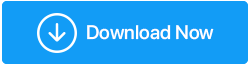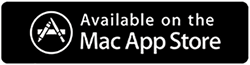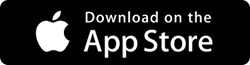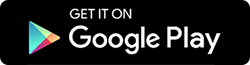Cara Mencadangkan Foto iPhone ke Foto Google
Diterbitkan: 2020-10-11Saya sepenuhnya setuju dengan Anda ketika Anda mengatakan bahwa membuat cadangan sangat penting & tidak ada yang harus berpikir sebaliknya. Cadangan memastikan bahwa meskipun Anda kehilangan data karena kecelakaan mendadak, Anda bisa mendapatkan kembali momen indah itu. & itu termasuk gambar-gambar luar biasa ke video berkualitas tinggi yang diambil sendiri.
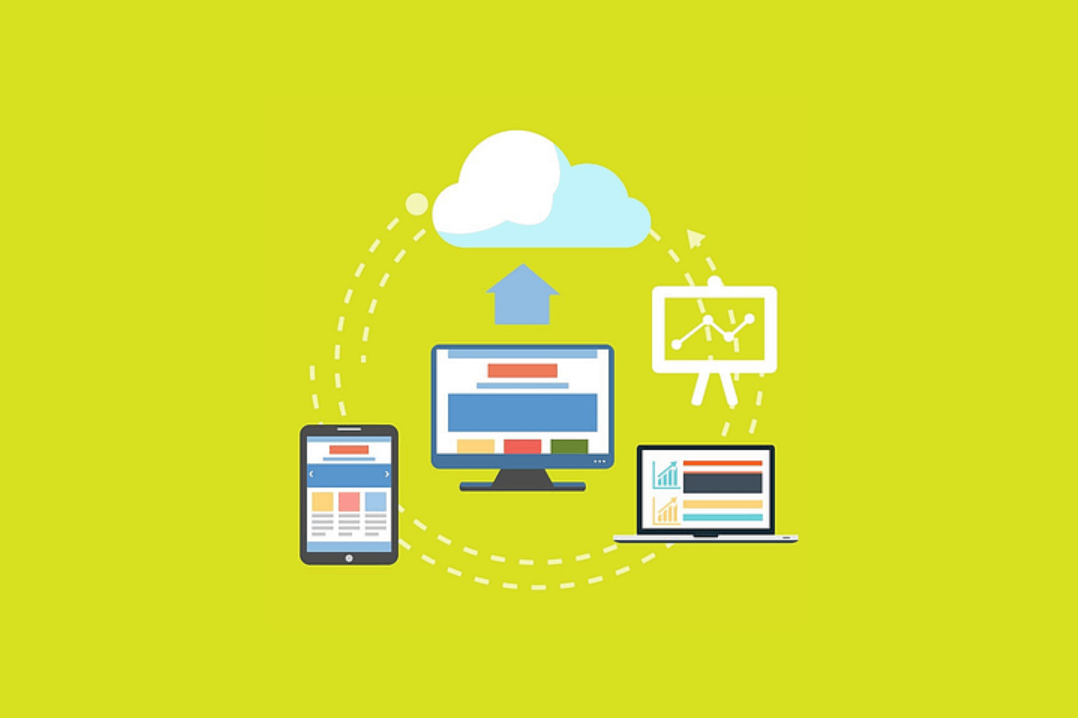
Sekarang dalam hal mencadangkan foto, ada berbagai cara untuk melakukannya dari penyimpanan cloud hingga alat pihak ketiga. Jadi dari ratusan opsi itu, Anda mencari satu yang sesuai dengan Anda, memiliki antarmuka yang mudah, & ringan. Nah, saya baru saja memiliki platform yang dapat dianggap sebagai solusi satu atap untuk Anda, Google Foto.
Pengguna iOS; Koleksi Foto yang Hilang; & Memilih Opsi Terbaik
Akan ada jutaan & jutaan pengguna yang kehilangan data mereka setiap hari & data itu termasuk foto atau gambar berharga yang diambil oleh Anda. Karena hampir semua dari kita bekerja melalui ponsel sehingga cukup jelas bahwa data yang hilang akan mencakup koleksi foto juga. Sekarang, di sini kita berbicara tentang pengguna iOS yang kehilangan foto berharga mereka & mencoba mendapatkannya kembali.

Di sini, kita akan berbicara tentang membuat cadangan foto iPhone melalui Foto Google yang telah dianggap sebagai platform gratis untuk menyimpan & berbagi foto. Biasanya, pengguna iPhone mendapatkan penyimpanan iCloud sebesar 5GB (GRATIS), namun, bagi banyak dari kita ini tidak cukup.
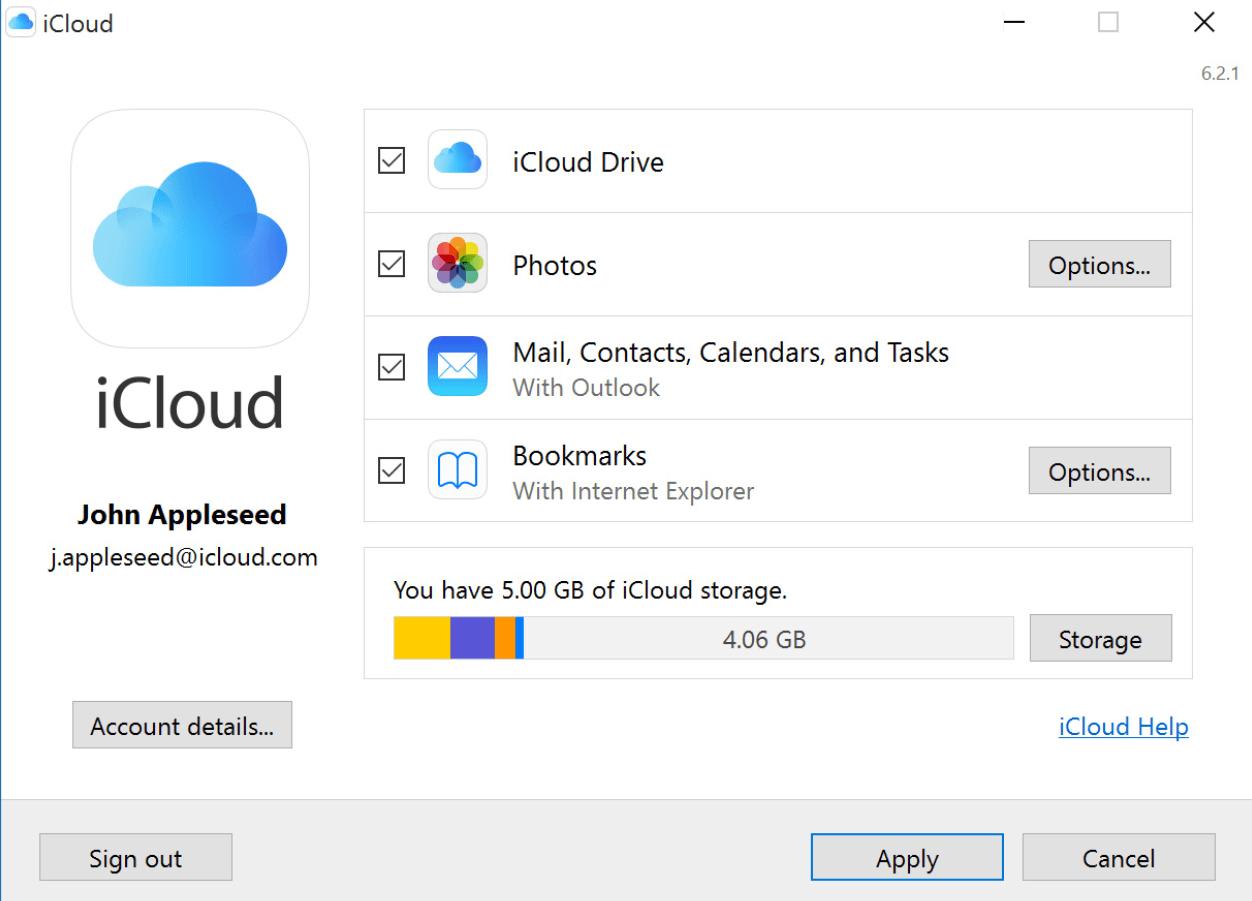
Berkat teknik kamera resolusi tinggi & kualitas yang lebih baik. Membeli lebih banyak penyimpanan adalah opsi lain yang dapat Anda pilih, namun, ada baiknya untuk beralih ke alternatif yang juga andal & lebih murah (tidak ada bandingannya dengan ruang penyimpanan tidak terbatas); Foto Google .
Cara Mencadangkan Foto iPhone ke Foto Google di Perangkat iOS
Sekarang kami telah mempersempit cara untuk membuat cadangan foto iPhone melalui Foto Google, mari kita periksa apa itu Foto Google.
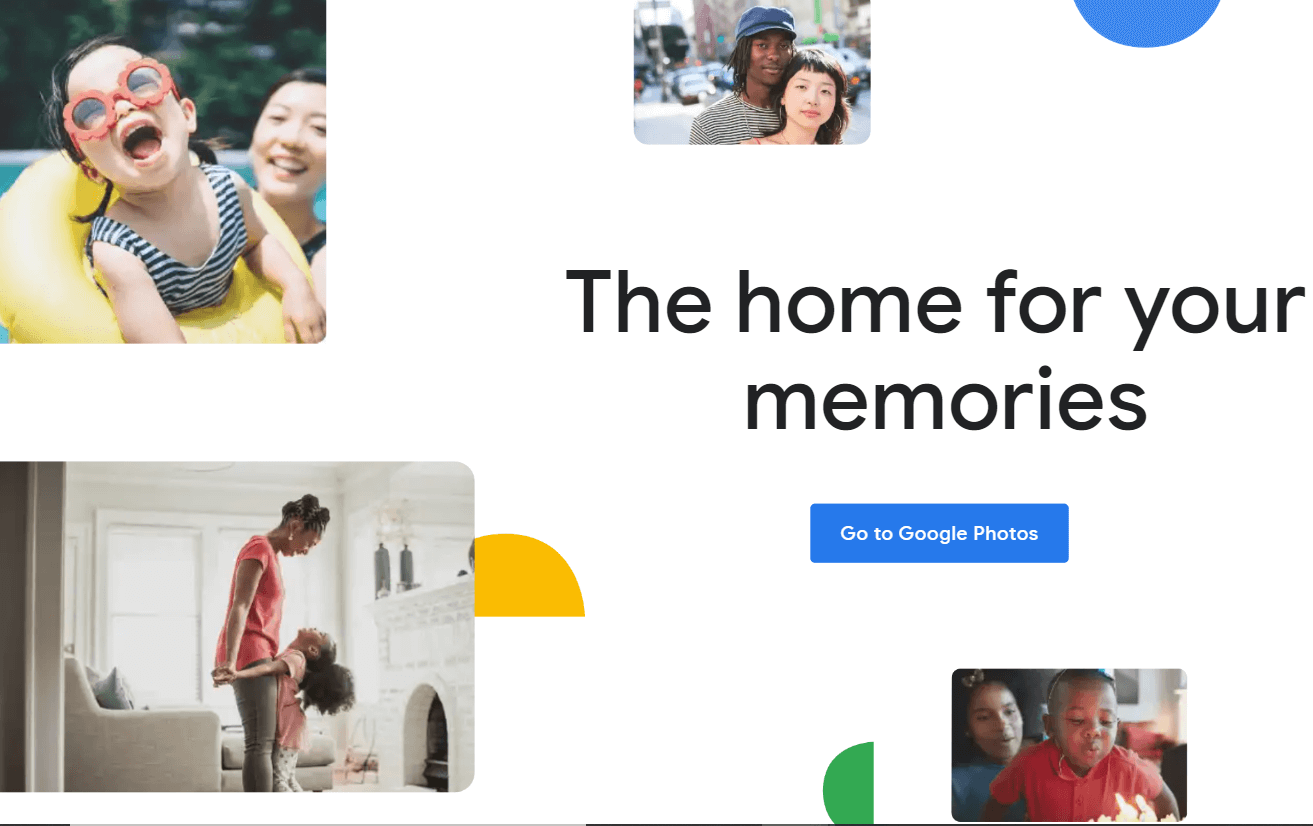
Google Foto adalah salah satu layanan terbaik yang ditawarkan Google kepada penggunanya untuk berbagi & menyimpan foto tanpa batas. Ya!! Batas penyimpanan tanpa batasan serta resolusi tertinggi untuk foto adalah 16 Megapiksel. Dari alternatif, Foto Google menjadi kebutuhan karena cara mengatur koleksi foto Anda. Dari mengenali wajah manusia hingga wajah hewan peliharaan, Google Foto mulai mengelompokkan foto yang memiliki kesamaan (orang, benda, & tempat). Sekarang, mari kita lihat langkah-langkah cara mem-backup foto iPhone melalui Google Foto seperti yang disebutkan di bawah ini:
A. Karena kita berbicara tentang mencadangkan foto iPhone, kita akan mengakses foto Google di iPhone. Jadi langkah pertama adalah mengunduh & menginstal Foto Google dari App Store .
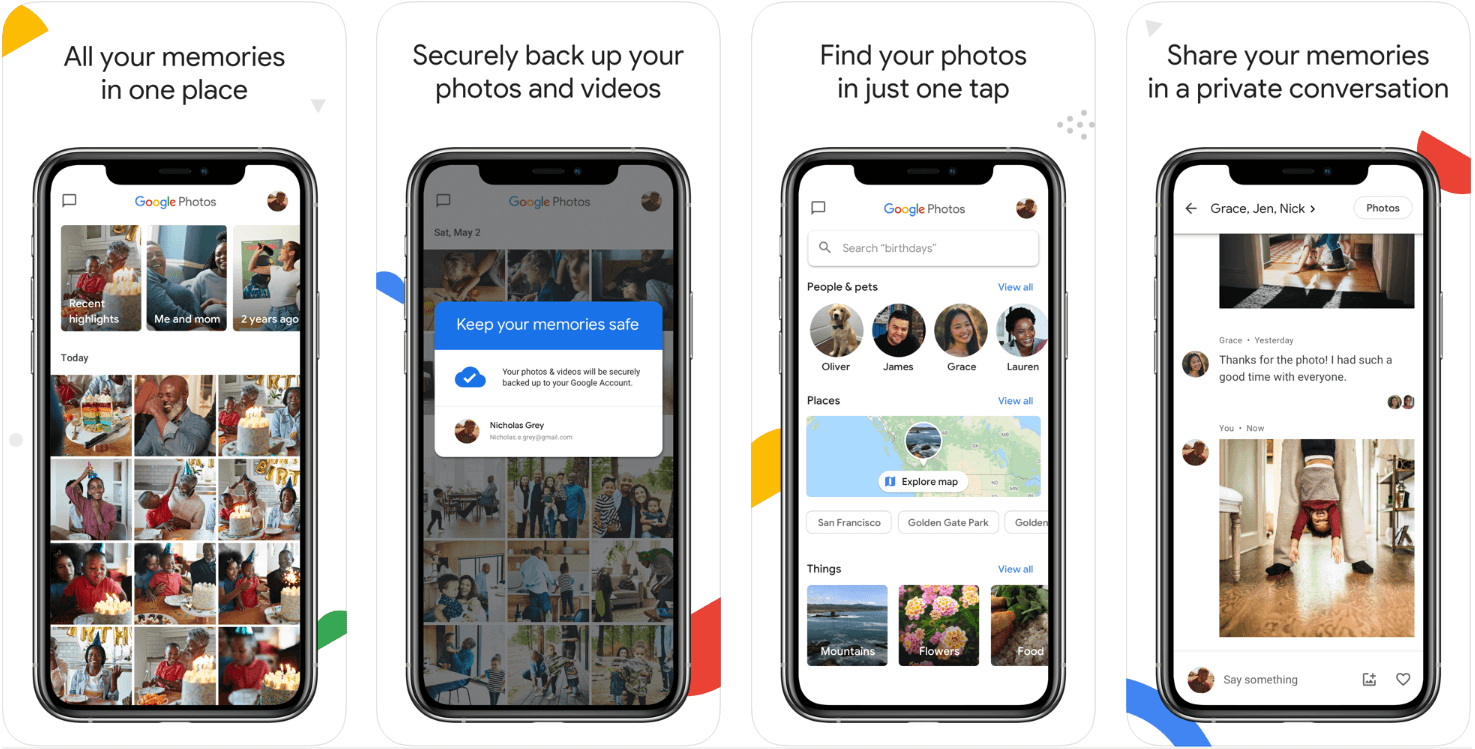
B. Setelah instalasi berhasil, luncurkan Google Foto di iPhone Anda & login dengan akun Google yang sesuai (bila diminta).
C. Setelah login berhasil, ketuk menu burger (sudut kiri atas layar) & kunjungi Pengaturan (dari daftar opsi).
D. Di sini Anda akan melihat opsi, " Backup & Sync " yang akan dinonaktifkan secara default & perlu diaktifkan.
E. Setelah Anda melakukannya, Anda akan melihat beberapa opsi telah diaktifkan di bawah ini termasuk ukuran Unggah yang dapat Anda gunakan untuk foto. Di sini Anda harus memilih ukuran unggahan Kualitas Tinggi sehingga Anda bisa mendapatkan penyimpanan tanpa batas. Itu dia!!
Sekarang pencadangan & sinkronisasi akan secara otomatis mulai bekerja untuk Anda karena Anda telah memberikan perintah alat untuk melakukannya. Karena Anda telah memilih opsi kualitas tinggi saat mengunggah, kualitas foto & video tidak akan menyulitkan Anda.
Karena itu , ada beberapa hal yang perlu dipertimbangkan sebelum Anda membuat cadangan foto iPhone melalui Google Foto:
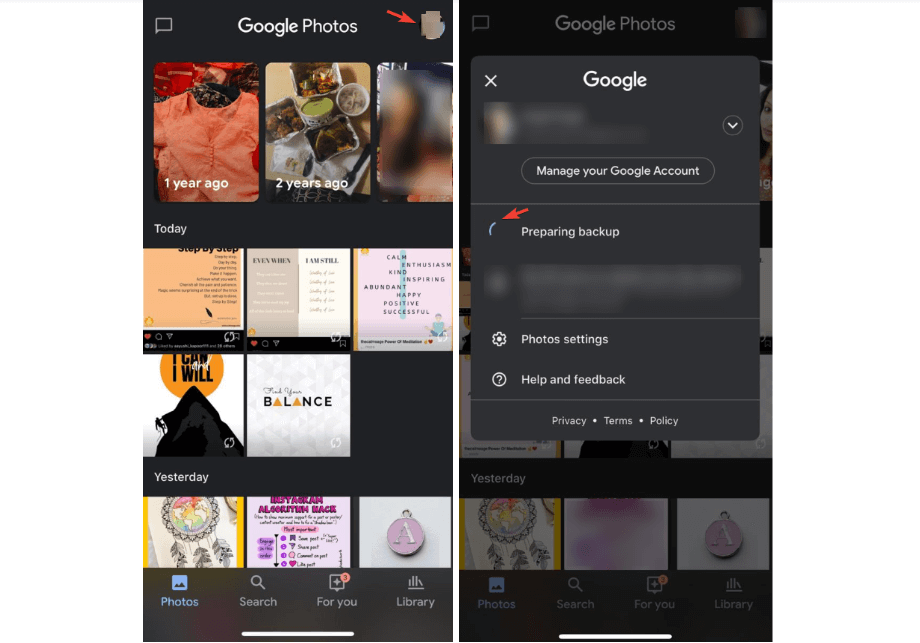
Pencadangan foto iPhone tidak bekerja secara otomatis setiap saat karena alasan yang tidak diketahui. & itulah mengapa Anda perlu mengunjungi aplikasi Google Foto di iPhone Anda & memeriksa apakah semuanya telah diunggah (insiden yang cukup jarang). Jika tidak, maka Anda akan melihat jumlah foto yang belum diunggah. Anda harus pergi ke Pengaturan Foto (ketuk ikon nama pengguna, sisi kanan atas) untuk memeriksa berapa banyak foto yang tersisa untuk cadangan. Anda akan melihat ikon pemrosesan bersama dengan jumlah foto sehingga Anda harus mengikuti beberapa langkah manual untuk mengunggah foto iPhone di Google Foto.
Cara Mencadangkan Foto iPhone ke Foto Google di Komputer
Membuat cadangan foto iPhone di perangkat iOS Anda mudah dan dengan cara yang sama, tujuan yang sama dapat dipenuhi di komputer juga. Tidak ada ilmu roket yang perlu Anda pelajari untuk membuat cadangan foto iPhone. & izinkan saya memberi tahu Anda ada cara offline dan online untuk membuat cadangan foto iPhone di komputer Anda.
1. Buat Cadangan Offline Foto iPhone di Komputer
A. Anda perlu menghubungkan iPhone Anda dengan komputer baik melalui aplikasi transfer foto pihak ketiga atau menggunakan kabel USB (agar foto iPhone dapat ditransfer).
B. Setelah melakukannya, dapatkan gambar-gambar itu di komputer Anda & kunjungi situs web penyimpanan Foto Google.
C. Sekarang masuk ke Foto Google (jika belum) & ketuk Unggah untuk membawa foto iPhone ke Foto Google.
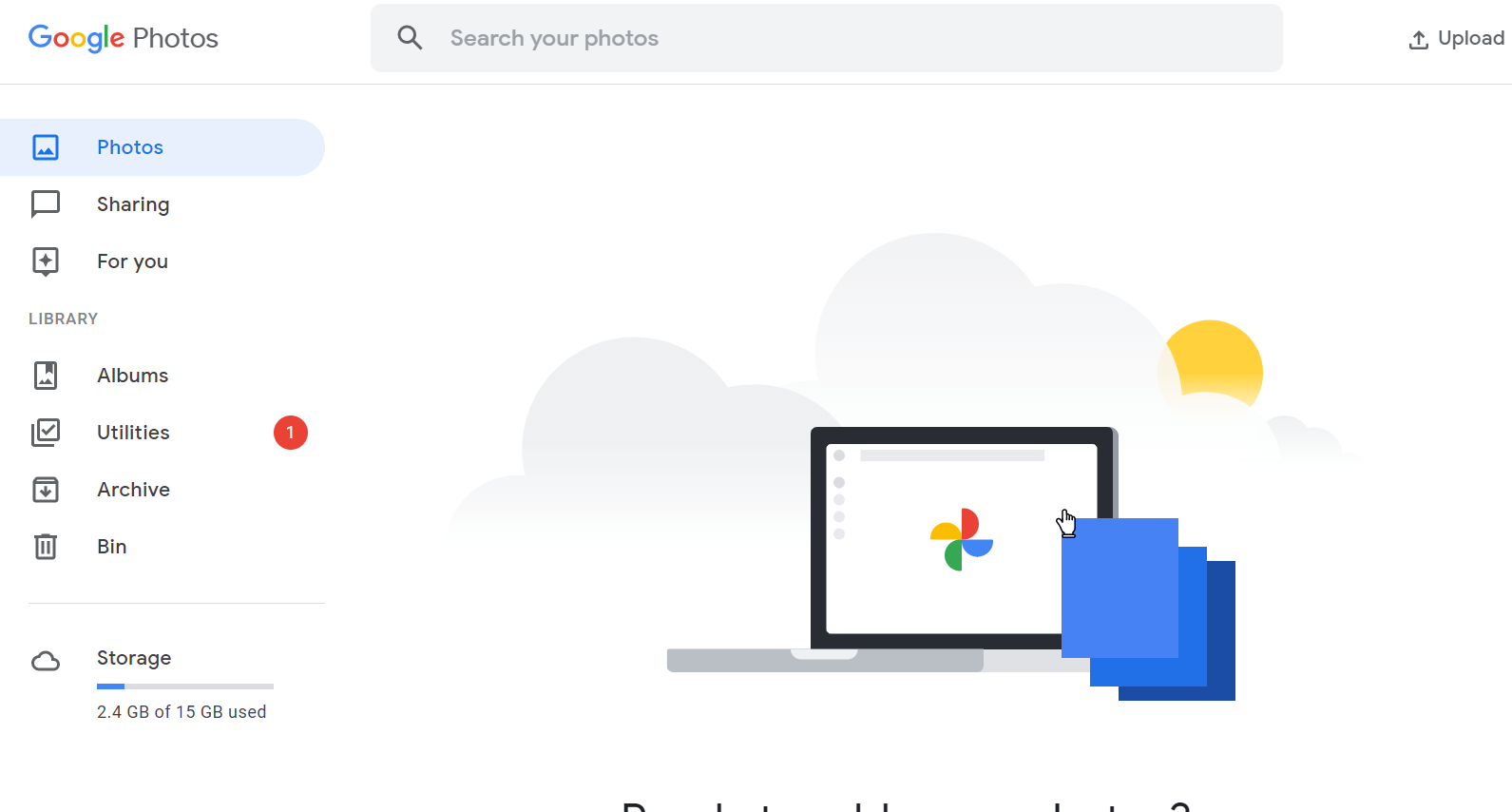

D. Setelah mengetuk Unggah, pilih Komputer dari daftar opsi & ikuti prosesnya dengan memilih lokasi yang tepat di mana foto disimpan secara lokal.
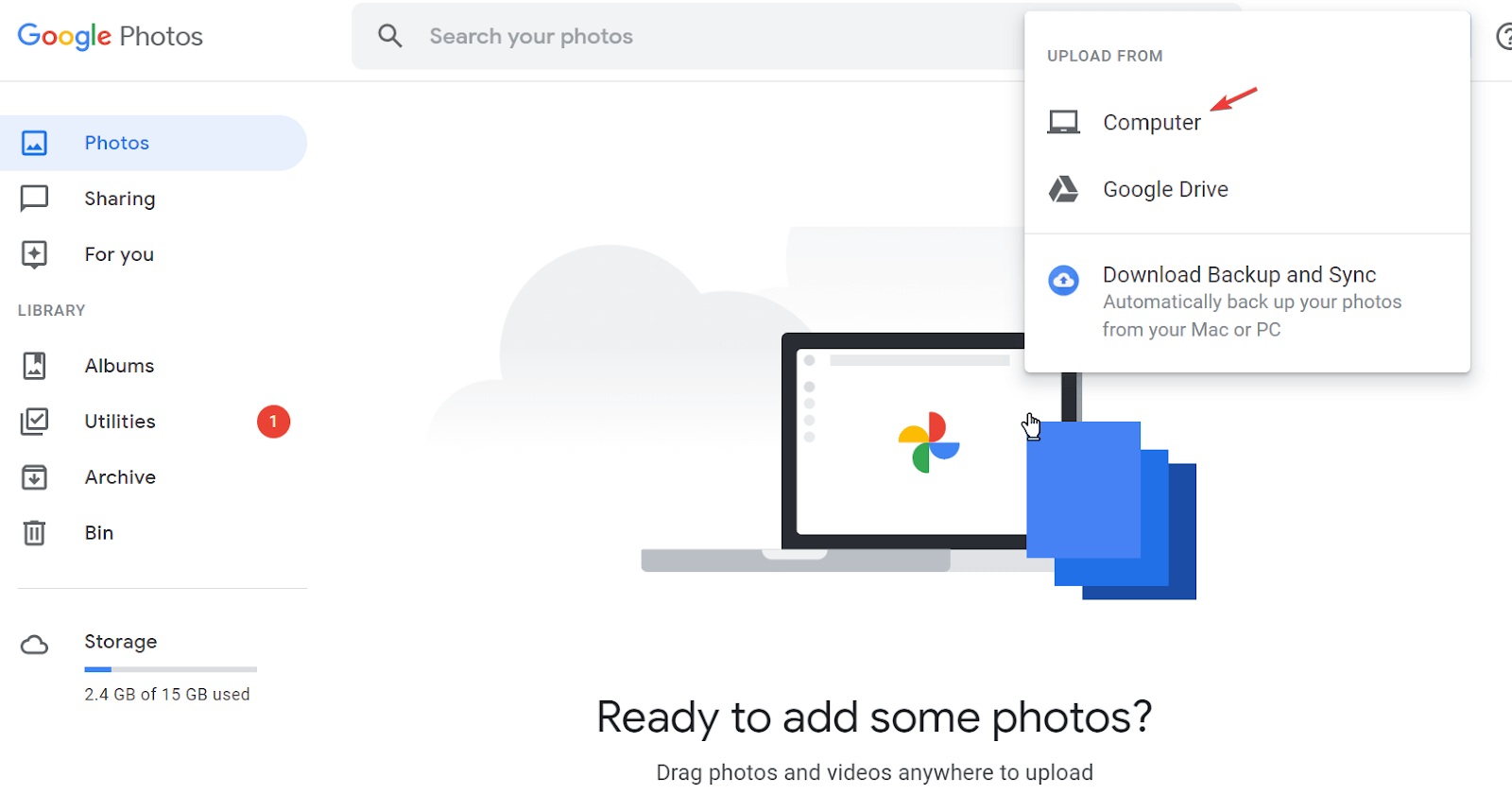
E. Setelah Anda memilih foto yang ingin Anda backup, biarkan proses upload selesai & dalam beberapa menit semua foto tersebut akan di-backup di Google Foto. Sederhana seperti itu!!
Harap dicatat ada kemungkinan besar bahwa perangkat iOS Anda mungkin memiliki beberapa foto duplikat atau identik di seluruh koleksi foto. Sekarang mengunggah serta mencadangkan foto yang identik akan menutupi ruang yang tidak perlu & itulah mengapa Anda perlu memisahkan foto yang identik & unik. Dengan melakukannya, Anda akan mengunggah & membuat cadangan foto yang tidak identik, baik di perangkat maupun sistem Anda.
Inilah sebabnya mengapa kami akan menggunakan salah satu alat sempurna dari Systweak yang memungkinkan Anda menemukan gambar duplikat & menghapusnya dalam hitungan detik; Duplikat Foto Fixer Pro .
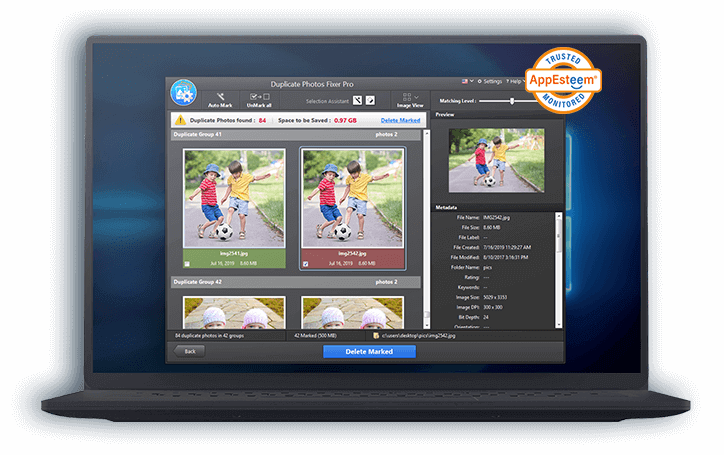
Klik Di Sini untuk Mengunduh Duplikat Foto Fixer Pro
Duplikat Foto Fixer Pro adalah solusi utama untuk menemukan gambar-gambar identik dalam koleksi foto iOS Anda. Mulai dari memindai perangkat internal dan eksternal Anda untuk mencari duplikat hingga menandainya secara otomatis untuk dihapus dari sistem, ini adalah proses penghapusan duplikat yang menghemat waktu. & pada akhirnya itu akan memulihkan ruang penyimpanan yang tidak perlu yang ditempati oleh identik. Selain itu, Duplicate Photos Fixer Pro menampilkan grup hasil yang berarti mendeteksi duplikat tersebut & mengkategorikannya dalam grup sehingga Anda dapat menyimpan yang terbaik & menghapus sisanya.
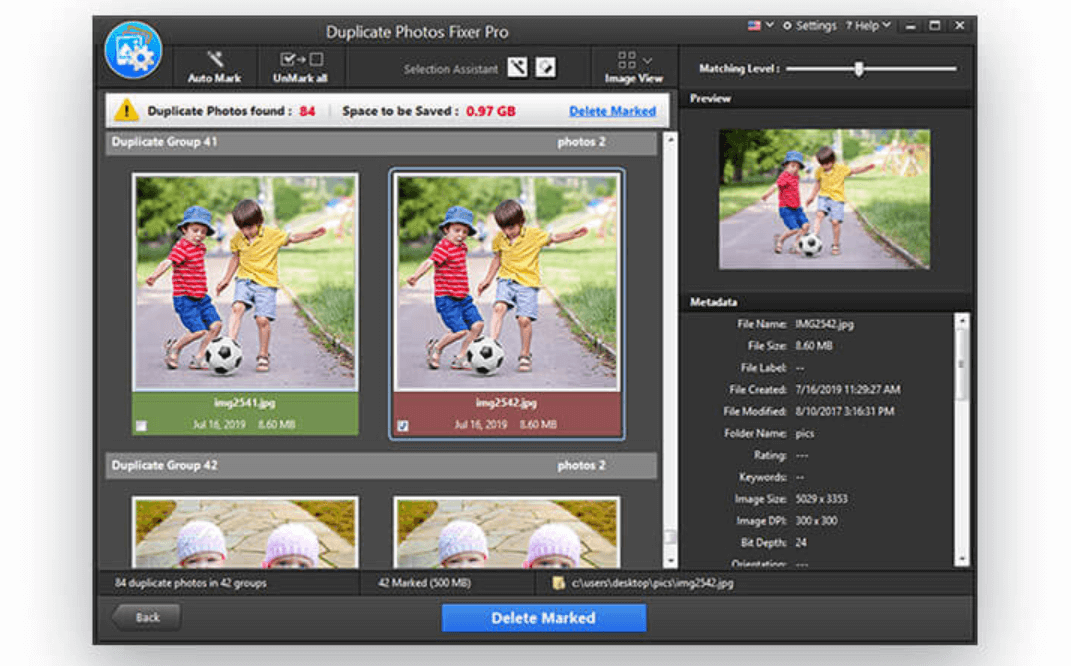
Karena kita berbicara tentang memindai foto iPhone saat mentransfernya di sistem, Duplicate Photos Fixer Pro sepenuhnya kompatibel dengan MacOS serta OS Windows. Jadi terlepas dari sistem operasi yang Anda gunakan, mulailah menggunakan alat canggih ini untuk menghapus duplikat & mengunggah yang unik di Foto Google seperti di bawah ini:
A. Kunjungi situs web resmi atau App Store masing-masing untuk mengunduh Duplicate Photos Fixer Pro pada sistem.
B. Ikuti proses dengan instalasi yang berhasil & kemudian luncurkan alat untuk memulai proses penghapusan duplikat.
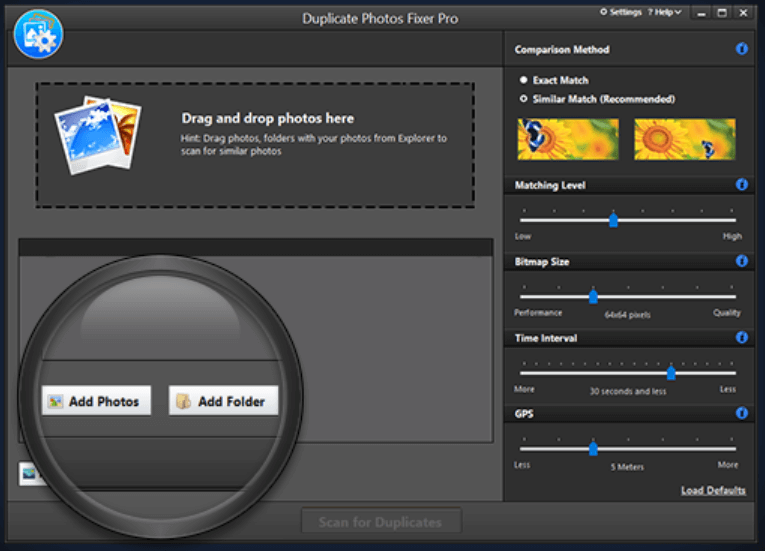
C. Seperti yang Anda lihat di atas, sediakan alat lokasi di mana foto iPhone telah disimpan (bisa perangkat internal maupun eksternal).
D. Setelah melakukannya, Duplicate Photos Fixer pro akan mulai memindai folder atau file tertentu untuk menemukan foto duplikat (metode perbandingan telah terdaftar seperti yang ditunjukkan pada tangkapan layar di atas, atur sesuai keinginan Anda untuk mendapatkan hasil).
E. Setelah metode pemindaian atau perbandingan ditetapkan, mulai pemindaian & dalam beberapa detik Anda akan disajikan foto yang persis, mirip, atau mirip di layar (waktu bervariasi tergantung pada jumlah file).
F. Telusuri dengan menggulir ke bawah & karena alat ini mengaktifkan opsi tanda otomatis, ketuk tombol Hapus yang Ditandai & voila!! Selamat tinggal pada file duplikat itu. Sederhana seperti itu!!
2. Buat Cadangan Online Foto iPhone di Komputer
A. Karena kita berbicara tentang membuat cadangan online foto iPhone , pertama-tama gambar tersebut perlu diunduh ke sistem dari iCloud.
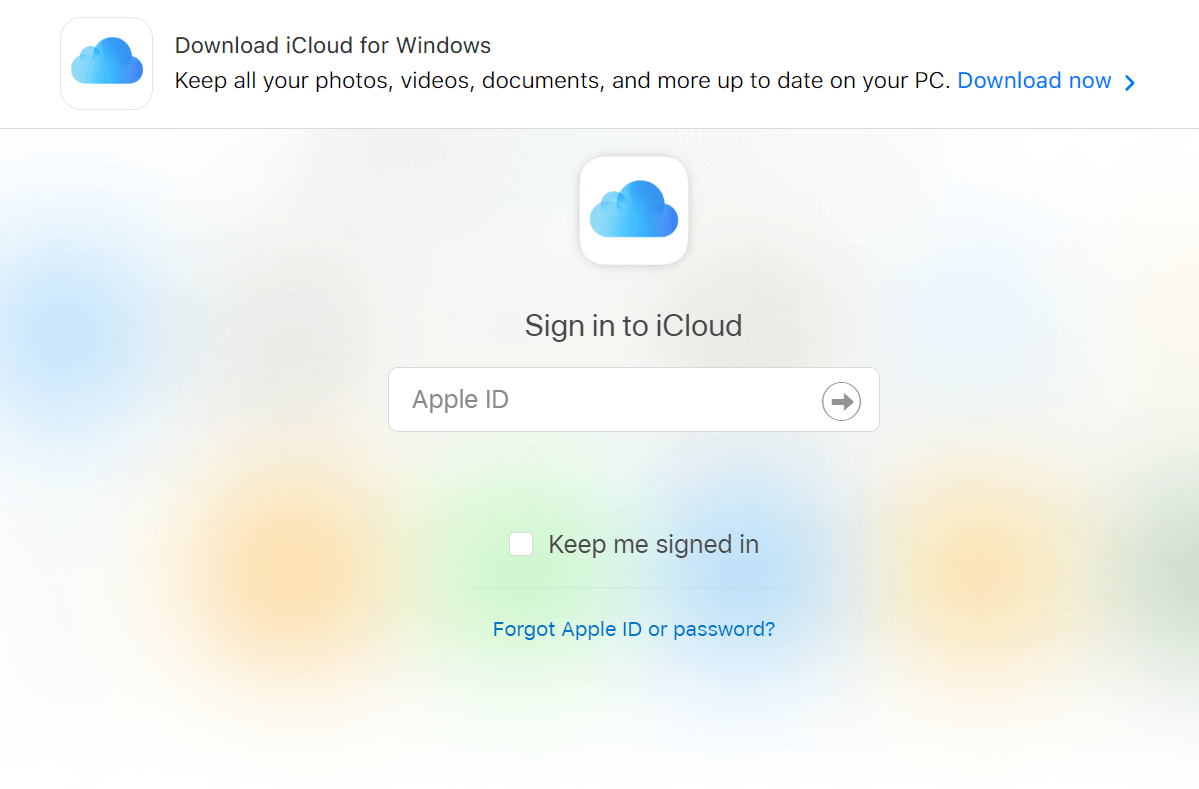
B. Masuk (jika belum) & mulailah memilih foto & video tertentu dari iCloud yang ingin Anda buat cadangannya di Google Foto.
C. Posting pilihan, Anda perlu mengetuk tombol Unduh di sisi kanan atas layar iCould.
D. Format file yang diunduh adalah ZIP atau Arsip yang harus Anda ekstrak di sistem Anda.
E. Setelah ekstraksi berhasil, kunjungi situs web Foto Google di sistem Anda, ketuk tombol Unggah , & ikuti langkah-langkah yang sesuai. Semua video & foto iPhone yang Anda pilih telah berhasil diunggah di Google Foto. Voila!!
Membungkus
Dari dokumen Anda hingga kontak & file media, semuanya harus berhasil dicadangkan karena Anda tidak tahu kapan Anda bisa kehilangannya. Banyak perangkat lunak (termasuk bawaan) menawarkan pencadangan data waktu nyata, namun terkadang lebih baik memeriksanya sesekali. Di sini kami berbicara tentang cara mencadangkan foto iPhone ke foto Google dengan cara termudah termasuk offline maupun online. Selain itu. Anda memiliki alat yang ampuh untuk menemukan duplikat dalam koleksi foto iPhone & menghapusnya dalam hitungan detik, Duplicate Photos Fixer Pro.
Jadi, jelajahi semua cara untuk membuat cadangan foto iPhone di Foto Google, namun, hapus duplikatnya karena dapat mengambil ruang yang tidak perlu di cloud.
Bacaan Berikutnya
Mengapa Perlu Menghapus File Duplikat
Seberapa Aman Menghapus File Duplikat Di Windows 10?